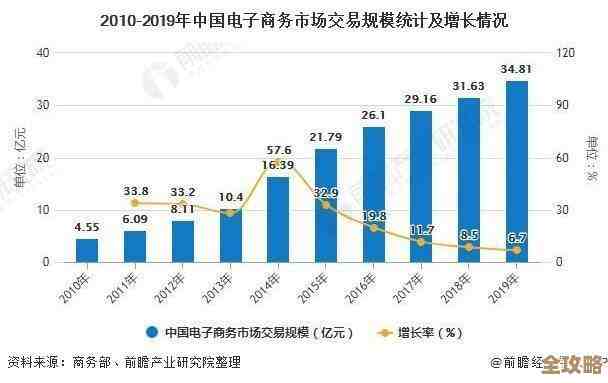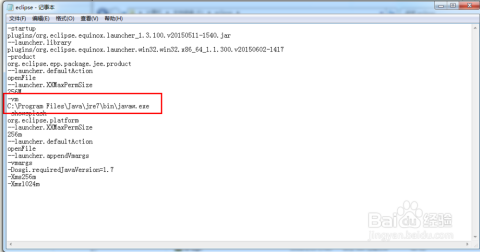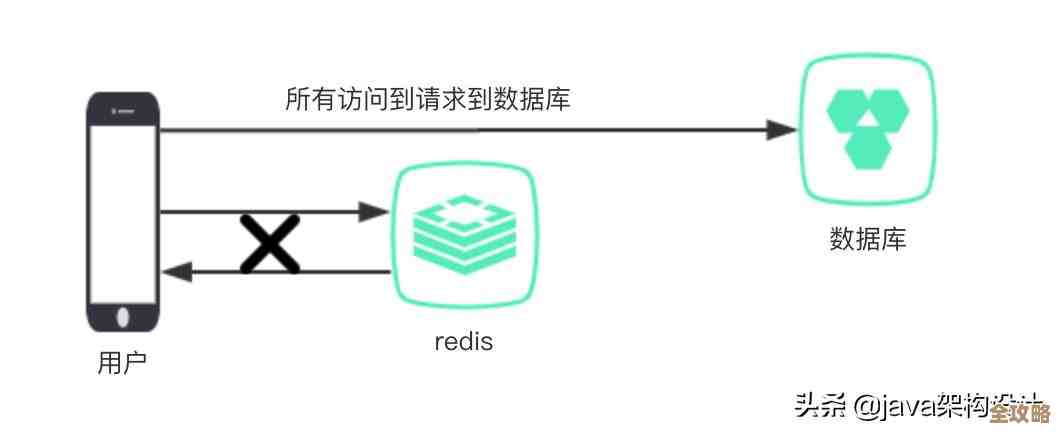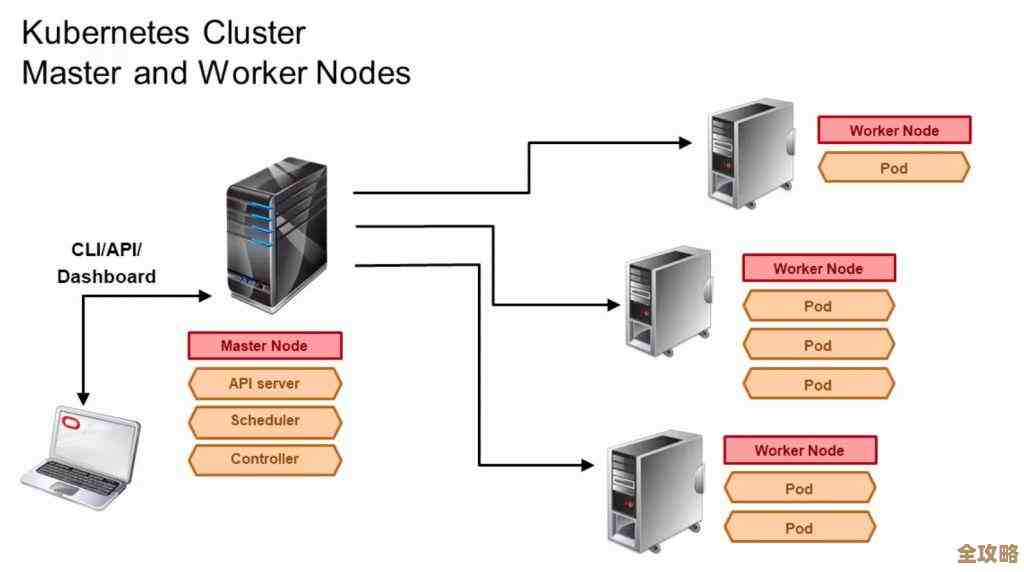Windows 11无法运行虚拟机的多种解决方案与操作指南
- 问答
- 2025-11-08 06:41:14
- 86
Windows 11无法运行虚拟机的多种解决方案与操作指南
很多用户在升级到Windows 11后,发现之前能正常使用的虚拟机(如VMware Workstation或VirtualBox)突然无法启动,或者新建虚拟机时遇到错误,这通常与Windows 11新增的安全功能和硬件要求有关,下面将列出最常见的原因和详细的解决步骤。
核心问题一:未开启BIOS/UEFI中的虚拟化技术(VT-x/AMD-V)
这是最基础也是最常见的原因,虚拟化技术是CPU的一项硬件功能,必须先在主板的BIOS(或UEFI)设置中开启,操作系统和虚拟机软件才能利用它。
- 判断是否已开启:可以同时按下
Ctrl + Shift + Esc键打开任务管理器,切换到“性能”选项卡,查看CPU信息,虚拟化”一项显示“已启用”,则说明已开启,如果显示“已禁用”,则需要按以下步骤操作。 - 操作指南:
- 重启电脑:在Windows中点击开始菜单 -> 电源 -> 重启,在重启过程中需要进入BIOS/UEFI设置界面,进入的方法因电脑品牌而异,通常在开机时快速连续按
F2、Del、F10、F12等键,如果不确定,可以搜索“你的电脑品牌+进入BIOS方法”。 - 寻找虚拟化设置:进入BIOS/UEFI界面后,由于界面各不相同,你需要找到类似“Advanced”(高级)、“Configuration”(配置)或“CPU Configuration”(CPU配置)这样的菜单,在里面寻找名为 “Intel Virtualization Technology”(英特尔虚拟化技术)或 “AMD-V”(AMD CPU)、“SVM Mode”(AMD CPU的另一种叫法)的选项。
- 开启并保存:将该选项的状态从 “Disabled”(禁用)更改为 “Enabled”(启用)。
- 保存并退出:通常是按F10键,选择“Yes”保存设置并退出,电脑会自动重启。
- 重启电脑:在Windows中点击开始菜单 -> 电源 -> 重启,在重启过程中需要进入BIOS/UEFI设置界面,进入的方法因电脑品牌而异,通常在开机时快速连续按
核心问题二:Windows 11自身的虚拟化安全功能冲突
Windows 11自带一个名为“核心隔离”的安全功能,其中的“内存完整性”功能会与第三方虚拟机软件(尤其是VMware Workstation 16以下版本和VirtualBox)产生冲突。
- 操作指南:
- 点击开始菜单,打开“设置”(或按
Win + I)。 - 进入“隐私和安全性” -> “Windows 安全中心”。
- 点击“设备安全性”。
- 找到“核心隔离”选项,点击“核心隔离详细信息”。
- 你会看到“内存完整性”的开关,如果它是“开”的状态,请将其关闭。
- 系统会提示你重启电脑,重启后再次尝试运行虚拟机。
- 注意:关闭此功能会降低一点系统安全性,但为了运行虚拟机,通常是必要的妥协,如果你使用的是最新版的VMware Workstation 17+,它已经兼容此功能,可以尝试先更新虚拟机软件再看是否需要关闭。
- 点击开始菜单,打开“设置”(或按
核心问题三:Hyper-V、Windows沙盒或WSL2的冲突
Windows 11默认或用户手动开启的某些功能(如用于运行Android子系统的WSL2)会依赖于微软自家的Hyper-V虚拟化平台,一旦启用Hyper-V,它就会独占虚拟化功能,导致VMware和VirtualBox无法使用其硬件加速功能,从而无法启动64位系统或运行极其缓慢。
- 操作指南:
- 在任务栏的搜索框中输入“启用或关闭Windows功能”并打开它。
- 在弹出的窗口列表中,找到以下选项,并确保它们没有被勾选:
- Hyper-V
- Windows 沙盒
- 虚拟机平台
- Windows 子系统 for Linux(如果你不需要WSL2)
- 取消勾选后,点击“确定”,系统可能会要求你重启电脑,重启后检查虚拟机是否恢复正常。
- 提示:如果你确实需要同时使用WSL2和VMware,可以考虑将VMware Workstation升级到最新版(17.0及以上),因为它提供了对Hyper-V兼容模式的支持。
核心问题四:虚拟机软件版本过旧
Windows 11是一个较新的操作系统,老版本的虚拟机软件可能无法完全兼容,从而导致各种不可预知的错误。
- 操作指南:
- 访问你使用的虚拟机软件的官方网站(如VMware或Oracle VirtualBox)。
- 下载并安装最新版本的软件,VMware Workstation 17.0及以上版本官方宣称支持Windows 11并解决了兼容性问题。
- 安装完成后,再次尝试运行虚拟机。
其他排查步骤
如果以上方法均未解决问题,还可以尝试以下操作:
- 以管理员身份运行:右键点击虚拟机软件的快捷方式,选择“以管理员身份运行”,有时权限不足会导致问题。
- 检查虚拟机配置:确保虚拟机的设置是正确的,比如系统类型是否选择了正确的操作系统版本(例如Windows 10 64位,即使你装的是Windows 11,有时选择Win10兼容模式更稳定)。
- 重新创建虚拟机:如果只是某个特定的虚拟机文件损坏,可以尝试新建一个虚拟机,然后使用之前虚拟机的硬盘文件(.vmdk或.vdi文件)来启动。
解决Windows 11无法运行虚拟机的问题,通常按照以下顺序排查:首先确认BIOS中虚拟化已开启 -> 然后关闭Windows 11的内存完整性功能 -> 再检查并禁用冲突的Windows功能(如Hyper-V)-> 最后确保虚拟机软件为最新版本,遵循这个流程,绝大多数问题都可以得到解决。
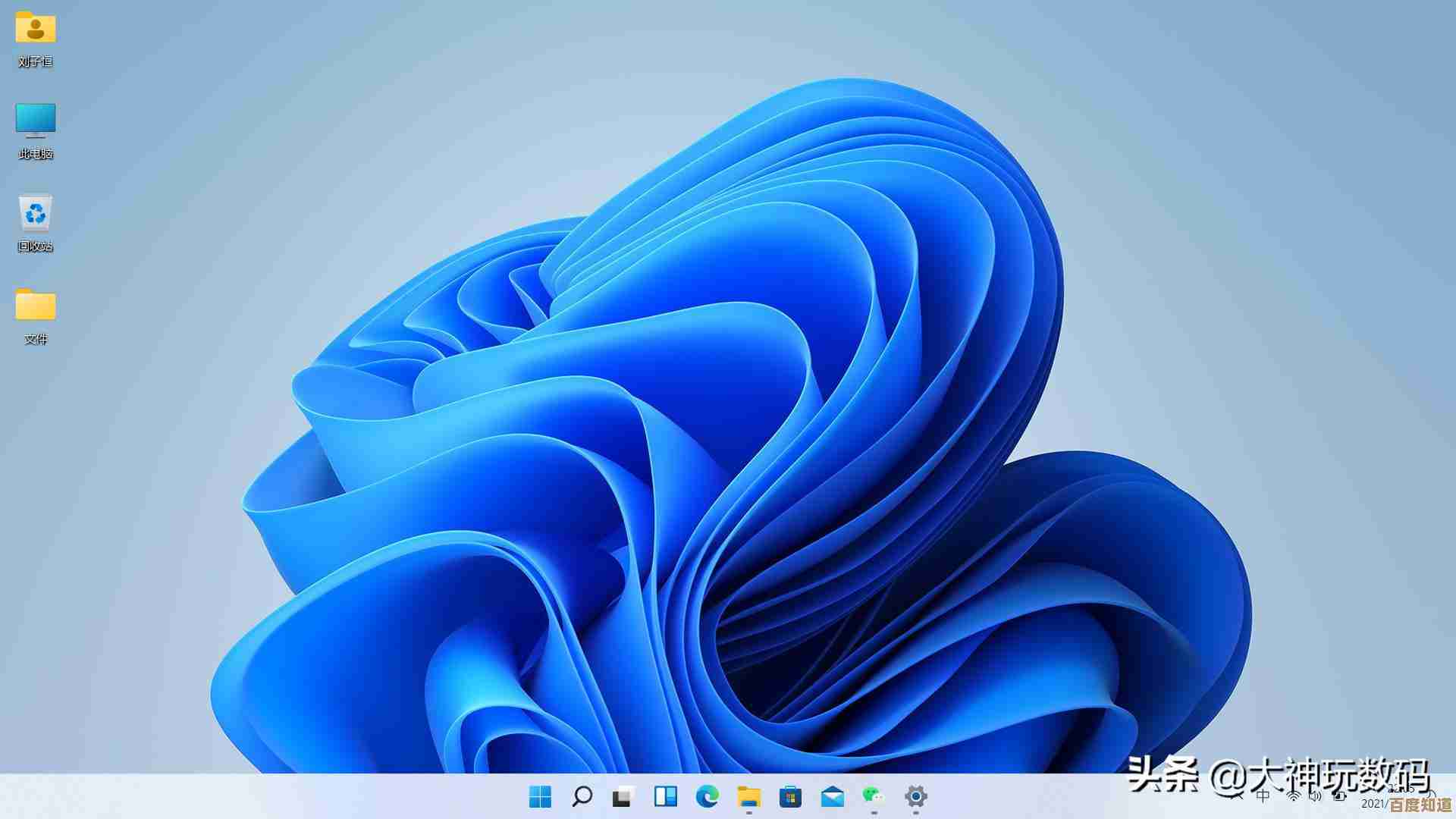
本文由邝冷亦于2025-11-08发表在笙亿网络策划,如有疑问,请联系我们。
本文链接:http://waw.haoid.cn/wenda/60826.html